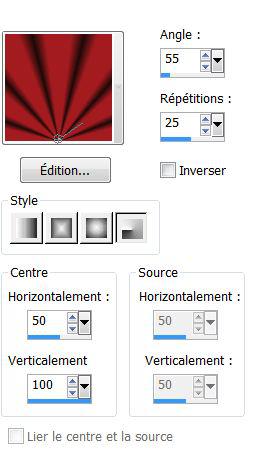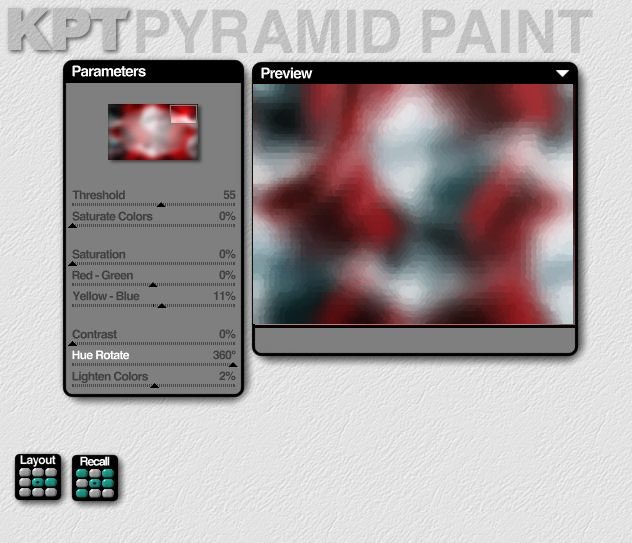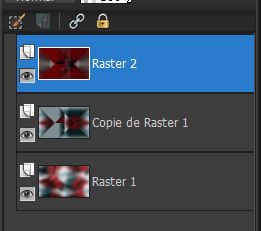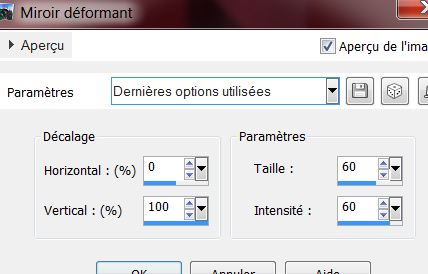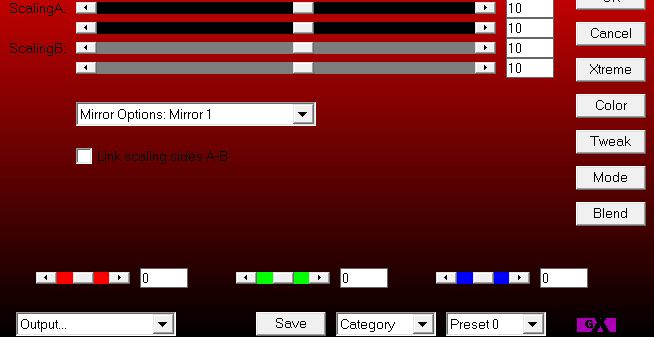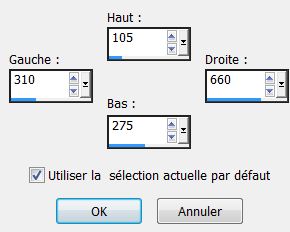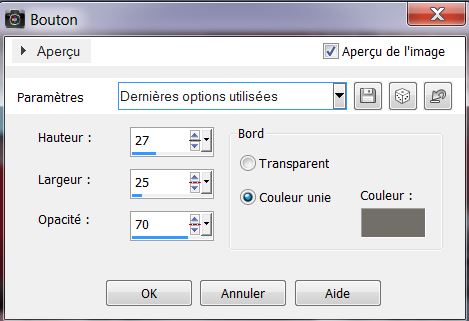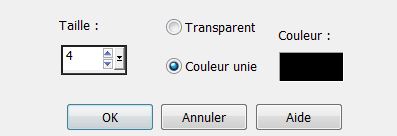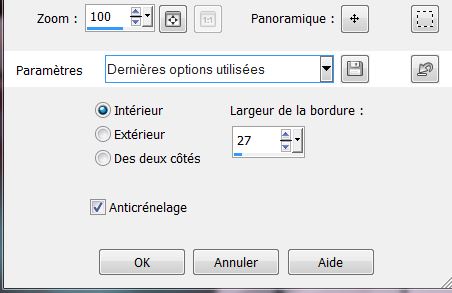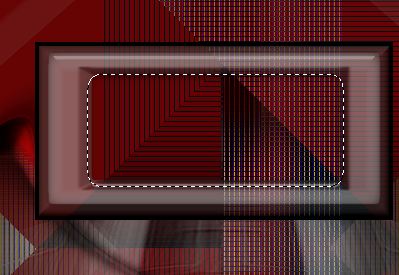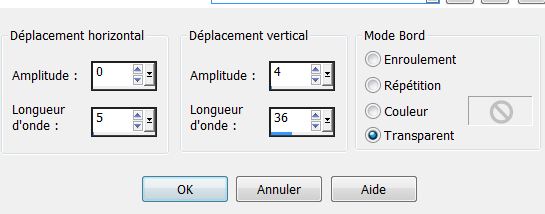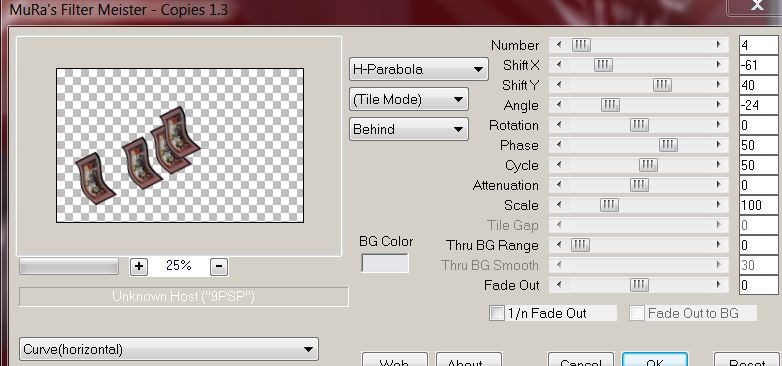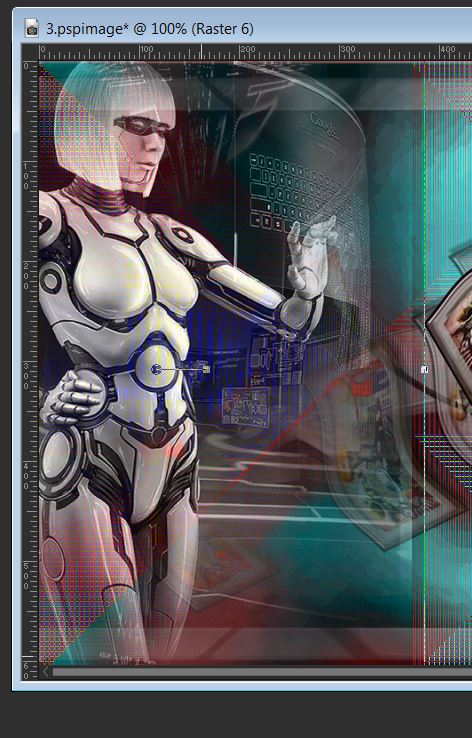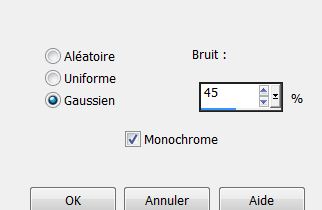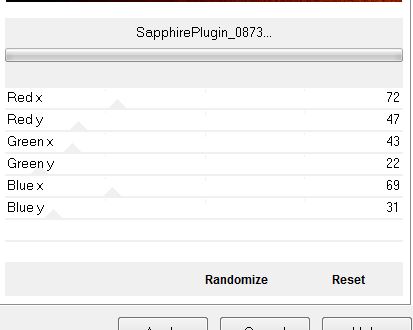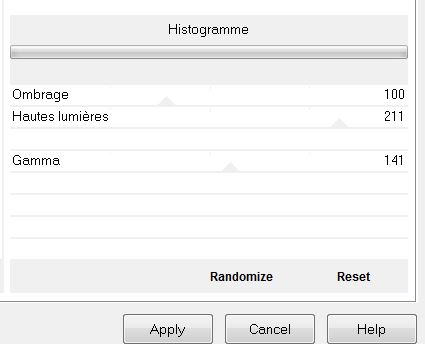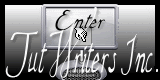|
Nieuwe
Vertalingen hier
Fantastique
*
Wij gaan beginnen 1. Open een nieuwe transparante afbeelding van:985 x 615 pixels 2. Eigenschappen van materiaal: Voorgrondkleur op :#a31c20 en de achtergrondkleur op: #1d0b09 3. Maak van de voor/achtergrondkleur een radiaal verloop met onderstaande instellingen
4.Gereedschap- Vlakvulling: vul je laag met je verloop 5. Selecties-Alles selecteren:Open en Kopiër je tube ''chouchoucats82-tubes-fantastique042_sep'' Op dezelfde laag: Bewerken-Plakken in de selectie 6. Selecties-Niets selecteren 7. Effecten-Afbeeldingseffecten-Naadloze herhaling met standaard instellingen 8. Aanpassen-Vervagen-Gaussiaanse vervaging: Bereik op:30 9. Lagen-Dupliceren 10. Effecten- Vervormingseffecten – Knijpen op 100 11.Mengmodus op "Zacht Licht " 12. Effecten-Plugins Andrew's collection Andrews 56 of 55 / Blits Pieces / standaard 13.Lagen-Samenvoegen-Omlaag samenvoegen 14. Lagen-Dupliceren 15. Effecten-Plugins KPT -Pyramide Paint
16. Effecten-Plugins -Factory Gallery U- Serrate 13/21/31 17. Lagen-Samenvoegen-Omlaag samenvoegen 18. Lagen-Dupliceren 19. Effecten- Plugins Simple -Pizza Slice Mirror herhaal 2 x 20. Open je tube ''renee_triangulaire_fantastique .jpg' - Bewerken-Plakken als nieuwe laag - Zo ziet uw lagenpalet er nu uit
21. Lagen-Samenvoegen-Omlaag samenvoegen /Mengmodus op "Verschil" 22. Effecten-Randeffecten-Accentueren 23. Selecties-Selectie laden/opslaan-Selectie laden van af schijf en neem selectie ''renee_fantastique'' 24. Selecties-Laag maken van de selectie 25.Selecties-Niets selecteren 26. Effecten-Randeffecten-Sterker accentueren 27. Lagen-Dupliceren 28. Effecten-Plugins Toadies – What are you / met deze instellingen 45/4 29. Open je tube ''image 13 '' Bewerken-Kopiëren- Bewerken-Plakken als nieuwe laag 30. Effecten- Vervormingseffecten - Bolvorm met deze instellingen
31. Open je tube ''barre_mysterieuse'' Bewerken-Kopiëren-Bewerken-Plakken als nieuwe laag 32. Effecten- Afbeeldingseffecten- Verschuiving H= 20 en V = 47 33. Mengmodus op "Verschil" 34. Open je tube ''image 14'' Bewerken-Kopiëren-Bewerken-Plakken als nieuwe laag 35. Effecten- Plugins Simple - 4 way average 36. Effecten-Plugins -AP01-Innovation - Mirror réflexions
37. Open je tube ''chouchoucat82-s_tubes_fantastique042''' Afbeelding-Formaat wijzigen met 62% Bewerken-Kopiëren- Bewerken-Plakken als nieuwe laag 38. Effecten-Afbeeldingseffecten-Verschuiving: H= 290 et V = -83 39. Lagen-Schikken 3 x naar omlaag verplaatsen - Zo ziet uw lagenpalet er nu uit
40. Aktiveer de tweede laag van onderen(raster copie de Raster1) 41. Selecties-Aangepaste selecties met deze instellingen:
42. Selecties-Laag maken van de selectie 43. Lagen-Schikken -Vooraan verplaatsen - Laat de selectie lopen 44. Lagen-Nieuwe rasterlaag 45. Effecten- 3D Effecten– Knop met deze kleur: #726f69
46. Effecten- 3D Effecten-Ciseleren
47.Lagen-Samenvoegen-Omlaag samenvoegen 48. Selecties-Wijzigen/ Selectieranden selecteren met onderstaande instellingen
49. Effecten-Plugins -EyeCandy 5 Impact - Glass- clear with reflection 50.Lagen-Nieuwe rasterlaag 51. Open de tube ''renee_fantastique_fenetre ''Bewerken-Kopiëren-Bewerken-Plakken in de selectie 52. Laagdekking op 51% 53. Selecties-Niets selecteren 54. Aktiveer je toverstok met deze instellingen
Selecteer zie onderstaande
52. Selecties-Wijzigen-Uitbreiden met 12 pixels 53. Lagen-Nieuwe rasterlaag 54. Open en Kopiër je tube ''renee_fantastique_partie'' Bewerken-Plakken in de selectie 55. Effecten- Plugins FM Tile Tools - Blend emboss/Lagen- Schikken-Omlaag verplaatsen 56. Selecties-Niets selecteren Aktiveer je bovenste laag in je lagenpalet 57. Lagen-Samenvoegen-Omlaag samenvoegen en nog een keer omlaag samenvoegen (alles zit nu in het frame vast) - Zo ziet uw lagenpalet er nu uit
58. Wijzig de naam in Frame = Cadre - Aktiveer je laag Frame = cadre 59. Effecten- 3D Effecten-Slagschaduw - Standaard instellingen 60. Effecten- Vervormingseffecten-Golf met deze instellingen
61. Afbeelding-Vrij roteren 30° naar links 62. Afbeelding-Formaat wijzigen met 54% geen vink bij alle lagen 63. Lagen-Dupliceren 64. Effecten-Plugins Mura's Meister -Copies
65. Lagen-Schikken-Omlaag verplaatsen 66. Laagdekking op 55% 67. Aktiveer je bovenste laag in je lagenpalet 68. Open je tube ''renee_robot2_fantastique'' Bewerken-Kopiëren- Bewerken-Plakken als nieuwe laag - Plaats zo dat de lijn samenvalt met de tube en zet de tube iets naar achteren
69. Lagen-Schikken-Omlaag verplaatsen en nog een keer omlaag verplaatsen 70. Mengmodus op "Luminantie-Oud " 71. Aktiveer je bovenste laag in je lagenpalet 72. Open je tube 'fantastique_boule mini '' Bewerken-Kopiëren-Bewerken-Plakken als nieuwe laag en plaats 73. Aanpassen-Scherpte-Nog scherper 74. Aktiveer je bovenste laag in je lagenpalet 75. Lagen- Nieuwe rasterlaag 76. Selecties-Selectie laden/opslaan-Selectie laden van af schijf en neem selectie ''renee_fantastique_1'' 77. Eigenschappen van materiaal : Voorgrondkleur op : #e6e6ed. zet de dekking op 26 / Gereedschap-Vlakvulling: vul je selectie met je voorgrondkleur 78. Selecties-Niets selecteren Laat de dekking van je kleuren op 26 79. Effecten-Plugins –Unlimited 2.0 / Sapphire Filters 09/ Sapphire Plugin_0802
80.Lagen- Nieuwe rasterlaag 81. Selecties-Selectie laden/opslaan-Selectie laden van af schijf en neem selectie ''renee_fantastique_2'' 82. Gereedschap-Vlakvulling met dezelfde instellingen/ Vul nu de selectie met zwart / Mengmodus op "Hard Licht " 83. Selecties- Niets selecteren 84. Effecten-Plugins Distort -Shear- déformer zie voorbeeld
85. Open en Kopiër je tube ''insect_L''/Bewerken-Plakken als nieuwe laag en plaats naar voorbeeld 86. Effecten-Plugins Eye Candy 5 - Perspective shadow -neem mijn voorinstelling: preset ''renee_fantastique_shadow'' 87. Lagen-Samenvoegen-Zichtbare lagen samenvoegen 88. Afbeelding-Randen toevoegen met 5 pixels zwart 89. Afbeelding-Randen toevoegen met 25 pixels kleur #660404 90. Afbeelding-Randen toevoegen met 5 zwart 91. Gereedschap-Toverstok: -afstemmingsmodus op RVB selecteer je rand met de 25 pixels 92.Aanpassen -Grofkorreligheid verwijderen / toevoegen/ Grofkorreligheid toevoegen met deze instellingen
93. Effecten –Plugins Unlimited 2.0 / Sapphire Filters 09/ Sapphire Plugin_0873
94. Selecties-Niets selecteren 95. Aanpassen-Scherpte-Verscherpen 96 .Effecten-Plugins Unlimited 2.0 / Image amélioration /Histogramme
97. Aktiveer je lettertype: ''celebrity'' en schrijf je tekst of neem mijn tekst
Ik maak deel uit van Tutorial Writers Inc Mijn lessen staan geregistreerd
* |
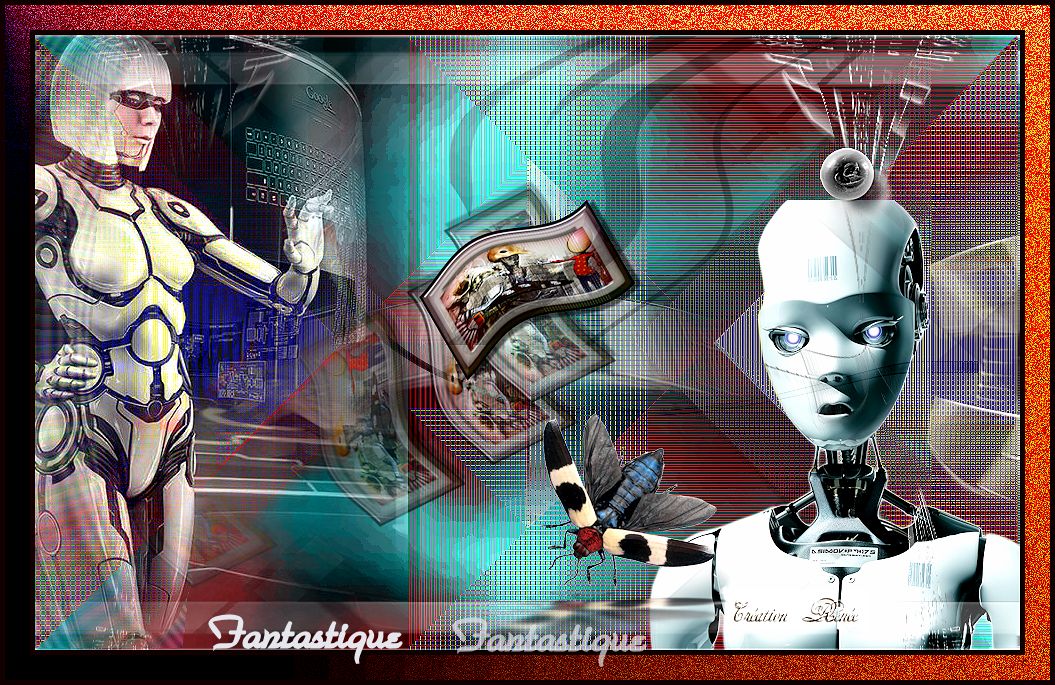
 Vertalingen
Vertalingen